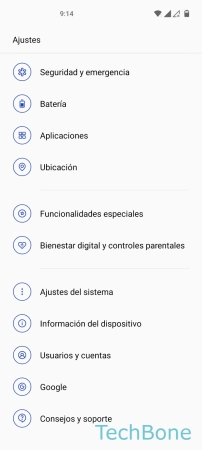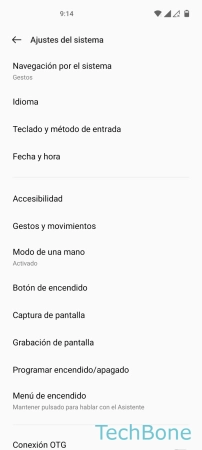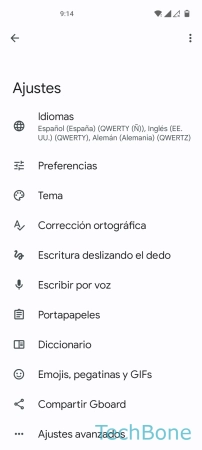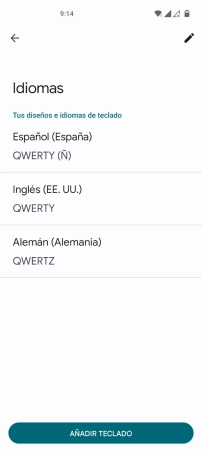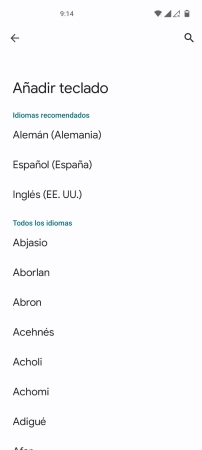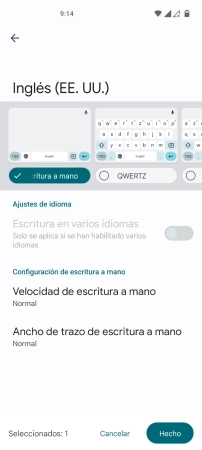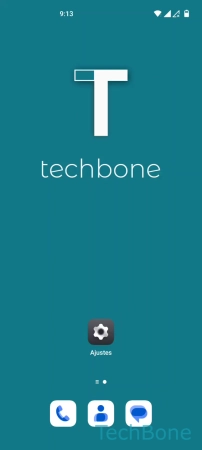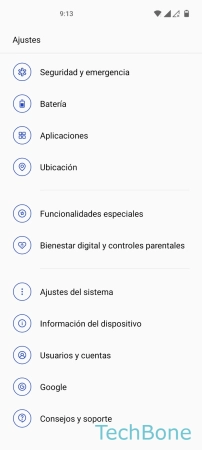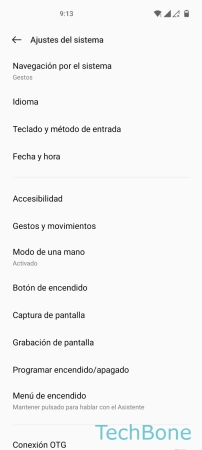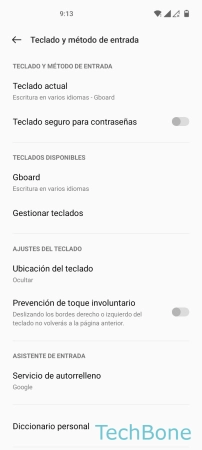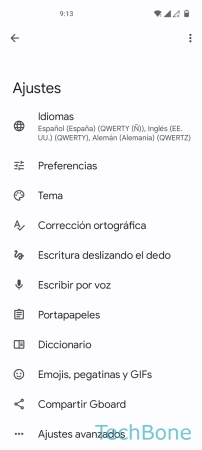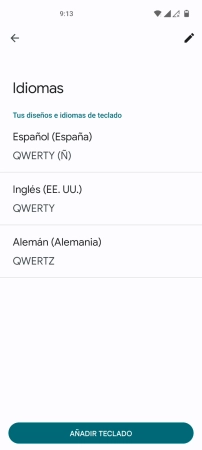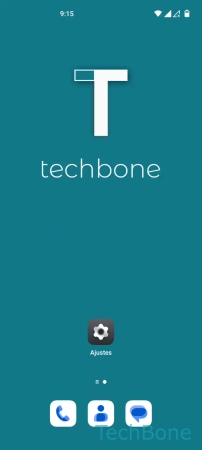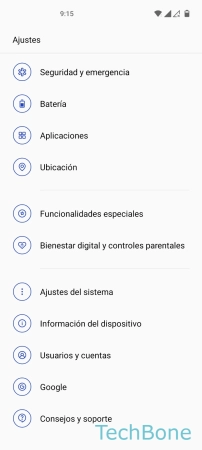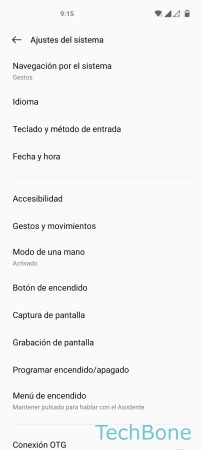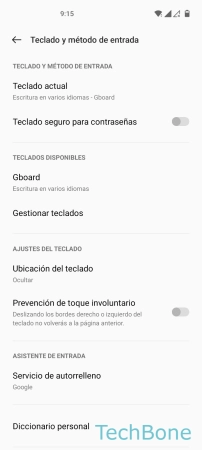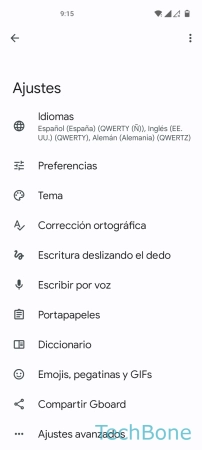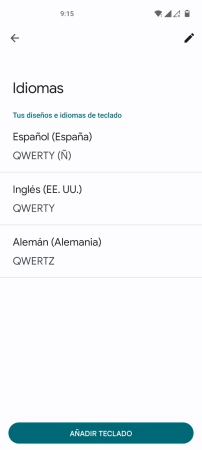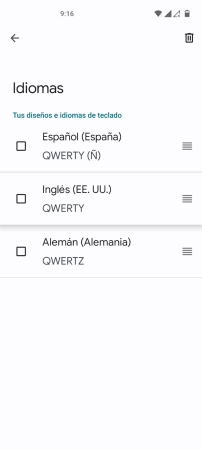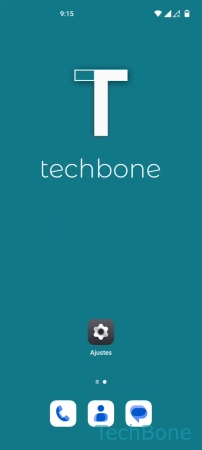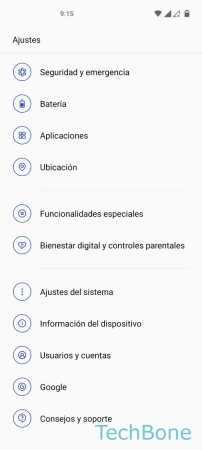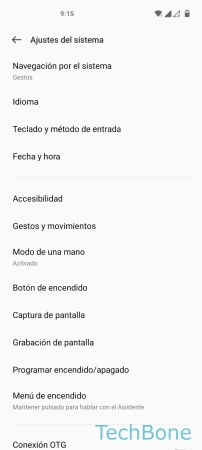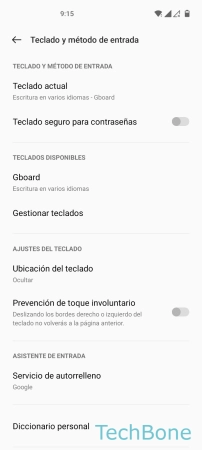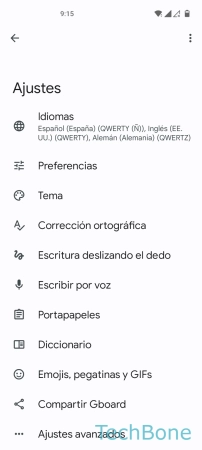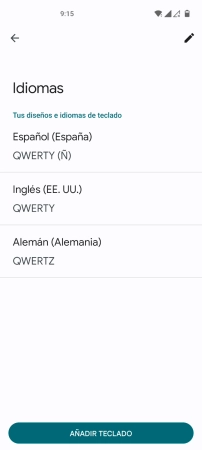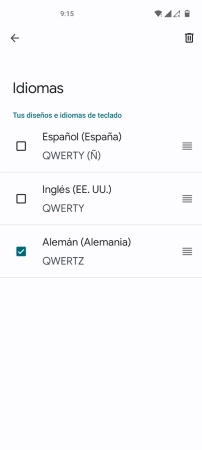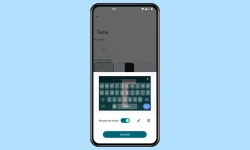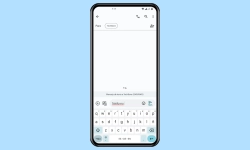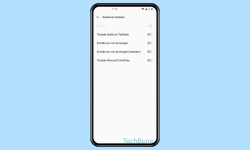OnePlus - Cambiar y Configurar los Idiomas del Teclado
Para poder escribir en otro idioma, el teclado ofrece la gestión de diferentes idiomas, que se pueden agregar y cambiar en cualquier momento.
Escrito por Denny Krull · Última actualización el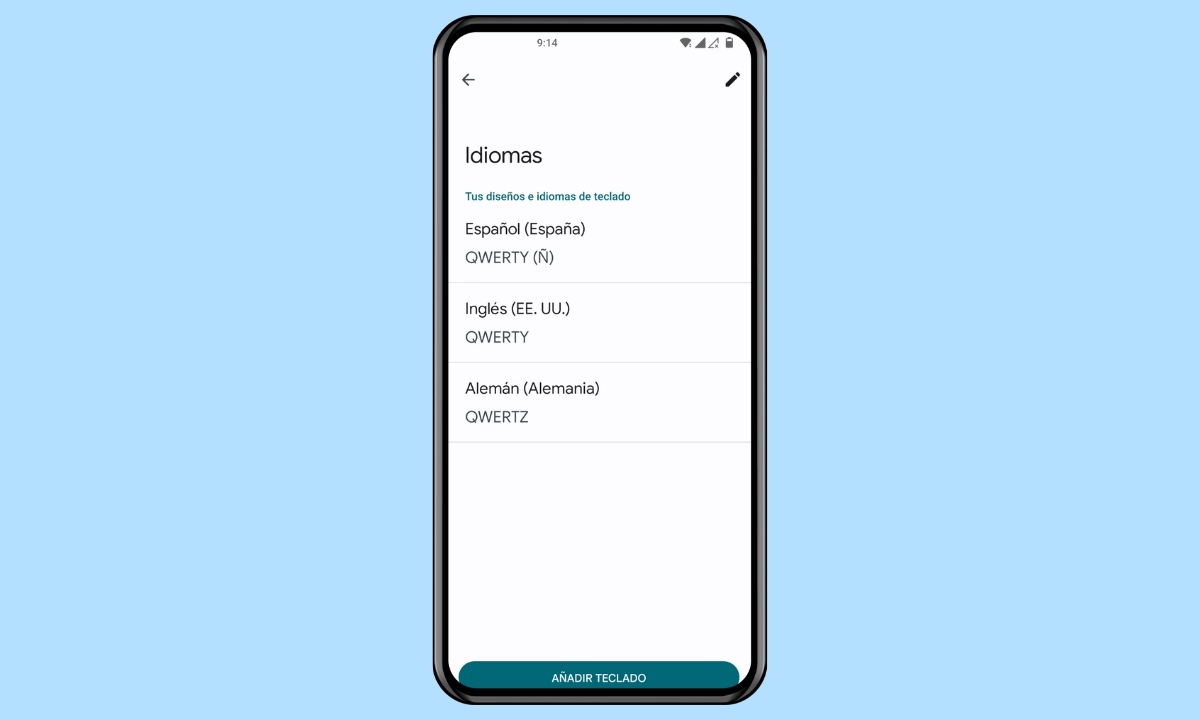
El teclado del dispositivo OnePlus ofrece la gestión de diferentes idiomas del teclado para disponer rápidamente del idioma deseado al introducir texto. A continuación mostramos cómo se puede añadir o quitar idiomas del teclado o establecer el idioma predeterminado del teclado.
Muchos usuarios quieren introducir texto en otro idioma. No importa si se está escribiendo un mensaje a amigos o conocidos en el extranjero o si se quiere enviar un correo electrónico al equipo de soporte de un sitio web, porque sobre todo al querer escribir un texto en otro idioma, el autocorrector fastidia. Para evitarlo, el teclado en el móvil OnePlus ofrece una gestión clara de los idiomas del teclado, que se puede usar para agregar otros idiomas o establecerlos como idioma predeterminado. De este modo, el autocorrector no sólo reconoce los distintos idiomas del teclado, sino que también muestra sugerencias de palabras adecuadas, así como el correspondiente diseño de teclado con caracteres especiales o símbolos.
Agregar Idioma al Teclado
Al introducir texto en varios idiomas, es conveniente usar los idiomas correspondientes del teclado para poder escribir sin problemas en el móvil OnePlus y evitar la autocorrección en el idioma equivocado.
Diseño del Teclado
Según el idioma seleccionado al configurar el teléfono móvil OnePlus, se establece automáticamente el idioma del teclado con el diseño adecuado.
Si se quiere cambiar la distribución del teclado, por ejemplo, porque no se quiere mostrar diéresis, se puede seleccionar el diseño para cada idioma del teclado añadido, para lo cual están disponibles las siguientes opciones en función del idioma:
- QWERTZ
- QWERTY
- Escritura a mano
- AZERTY
- Dvorak
- Neo2
- Colemak
- PC
Idioma Predeterminado del Teclado
Al configurar el móvil OnePlus, se establece el idioma del teclado en función del idioma del sistema establecido, pero se puede cambiar en cualquier momento. Para ello, hay que acceder al modo de edición de los idiomas del teclado y mover el idioma deseado a la primera posición de la lista.
Quitar Idioma/Diseño del Teclado
Los idiomas o los diseños de teclado añadidos también pueden ser eliminados individualmente en cualquier momento si ya no se necesitan. Esto no sólo proporciona una lista clara, sino también un cambio de idioma más rápido al introducir texto.
Nota: Al quitar el idioma predeterminado del teclado, el idioma siguiente se establece como predeterminado.
Cambiar Idioma durante la Entrada
Dependiendo de la configuración del teclado, se puede cambiar el idioma del teclado en el móvil OnePlus presionado la tecla de cambio de idioma (icono del globo) situado junto a la barra espaciadora. Si la visualización de la tecla para cambiar de idioma no está activa, se puede poner otro idioma manteniendo la barra espaciadora.
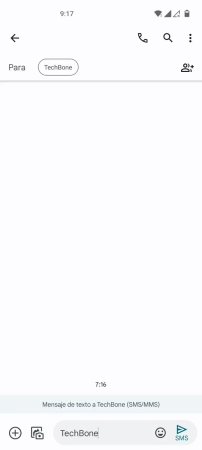
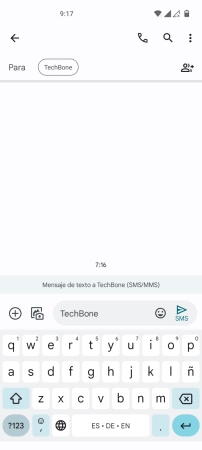
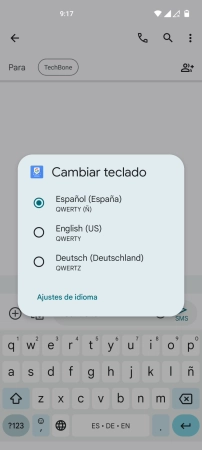
- Selecciona un Campo de texto
- Presiona la Tecla de cambio de idioma (globo) o mantén presionado la Barra espaciadora
- Selecciona un Idioma
Preguntas más frecuentes (FAQ)
¿Cómo cambiar el idioma del teclado?
Para poder cambiar el idioma del teclado, se puede establecer el idioma deseado directamente en los ajustes del teclado en el móvil OnePlus. Además, se puede cambiar el idioma del teclado mientras se escribe, presionando la tecla de cambio de idioma (icono del globo) o manteniendo la barra espaciadora.
¿Cómo poner diéresis en el teclado?
La visualización de las diéresis (ä, ö, ü) viene determinada por el diseño del teclado de un idioma. Dado que no se quiere establecer un teclado en alemán, el usuario también puede mantener pulsadas las vocales correspondientes y, a continuación, seleccionar una diéresis.
¿Cómo agregar otro idioma de teclado?
Se puede añadir idiomas al teclado directamente en los ajustes del teclado en la sección de idiomas. Tras agregar el idioma deseado, el usuario puede establecerlo como idioma predeterminado del teclado arrastrándolo a la primera posición.